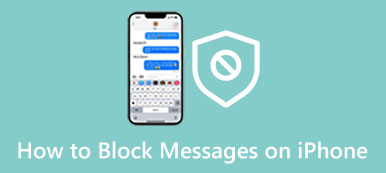C'è un modo per nascondere i messaggi su iPhone? Sì, c'è più di un solo modo per farlo. Sia che tu stia cercando soluzioni su come nascondere i messaggi di testo su iPhone o per nascondere i messaggi di testo sull'app per iPhone, qui troverai tutte le risposte e i passaggi di cui hai bisogno. Dopo alcune semplici regolazioni e tocchi, puoi nascondere facilmente i messaggi sul tuo iPhone da tutti i contatti o da un contatto specifico. Inoltre, puoi imparare a nascondere il file Messaggio app sul tuo iPhone qui. Continua a navigare e controlla il tutorial qui sotto.
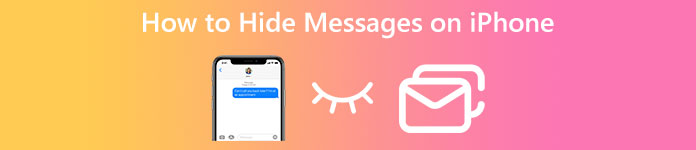
- Parte 1: 4 soluzioni per nascondere i messaggi su iPhone
- Parte 2: come scoprire i messaggi eliminati su iPhone
- Parte 3: Domande frequenti su come nascondere i messaggi su iPhone
Parte 1: 4 soluzioni per nascondere i messaggi su iPhone
Immagina di preparare una festa a sorpresa per la tua ragazza e di scambiare dettagli con altri amici tramite messaggi. La soluzione migliore per evitare di esporre la sorpresa è nascondere i messaggi di testo sull'iPhone da uno o più contatti. Inoltre, puoi anche trovare l'ultimo tutorial della serie iPhone 15 su come nascondere i messaggi sull'iPhone per tutti i contatti, come filtrare i messaggi dei mittenti sconosciuti e come nascondere l'app Messaggi sul tuo iPhone. Prendi il tuo iPhone e segui i passaggi qui.
Soluzione 1: come nascondere i messaggi su iPhone [tutti i contatti]
Segui i passaggi per disattivare le notifiche per l'app Messaggi sul tuo iPhone; quindi puoi nascondere tutti i messaggi da tutti i contatti sul tuo iPhone. Ma puoi ancora vedere i messaggi una volta aperta l'app.
Passo 1 Vai Impostazioni profilo app. Scorri verso il basso e tocca Notifica.
Passo 2 Vedrai un elenco di app sul tuo iPhone e troverai il file Messaggio app. Toccalo.
Passo 3 Rubinetto Consenti notifica per disabilitare tutte le notifiche dall'app Messaggi. Nel frattempo, puoi anche regolare la modalità Mostra anteprima e scegliere Mai.
Passo 4 Non ci saranno notifiche sullo schermo del tuo iPhone ogni volta che ricevi un messaggio.
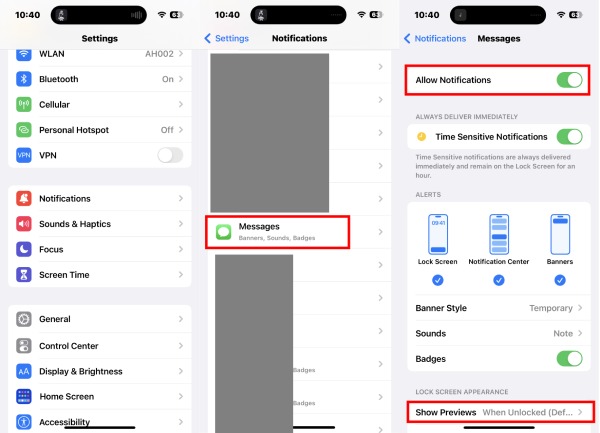
Soluzione 2: come nascondere i messaggi su iPhone [mittenti sconosciuti]
Passo 1 Sblocca il tuo iPhone. Dopodiché, vai a Impostazioni profilo, scorri verso il basso e tocca Messaggi .
Passo 2 Nella schermata seguente, toccare Filtra mittenti sconosciuti per abilitare questa funzione di filtro sul tuo iPhone.
Passo 3 D'ora in poi, tutti i messaggi di contatti sconosciuti saranno nascosti sul tuo iPhone.
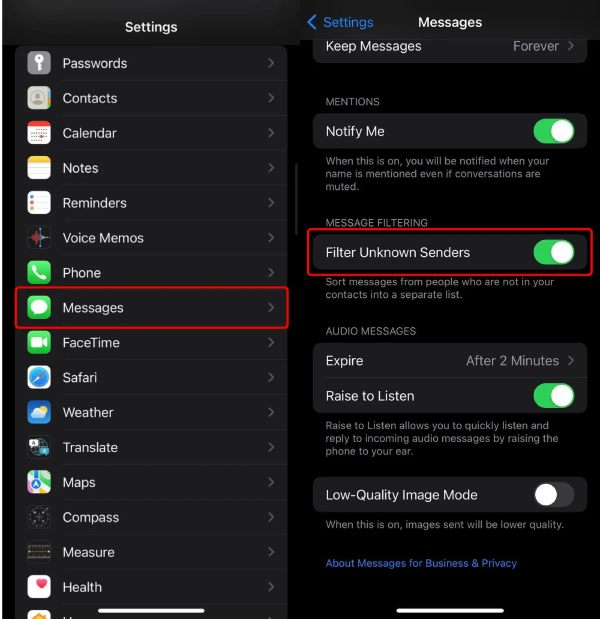
Soluzione 3: come nascondere messaggi di testo specifici su iPhone
Per nascondere i messaggi di testo sull'iPhone da un contatto, puoi disattivare la notifica di quel contatto nell'app Messaggi.
Passo 1 Vai Messaggi sul tuo iPhone e aprilo. Quindi, trova il messaggio di quel contatto che desideri nascondere.
Passo 2 Tocca l'icona del mittente in alto. Quindi, tocca Nascondi avvisi per silenziare le notifiche di questo contatto.
Soluzione 4: come nascondere l'app per iPhone dei messaggi di testo
C'è un modo per nascondere i messaggi di testo dell'app per iPhone una volta per tutte? Sì, c'è, e altri non riescono nemmeno a trovare il file Messaggi app sulla schermata iniziale del tuo iPhone anche se lo sbloccano. In questo modo, puoi nascondere tutti i messaggi sul tuo iPhone senza cancellando i messaggi.
Passo 1 Se il tuo iPhone è aggiornato all'ultimo sistema iOS, puoi tenere premuta l'area vuota della schermata iniziale.
Passo 2 Una volta che le app iniziano a oscillare, tocca la pagina sullo schermo per mostrare tutte le pagine.
Passo 3 Trascina e sposta il file Messaggi app all'ultima pagina o a qualsiasi pagina che desideri nascondere. Tocca il pulsante di controllo sotto la nuova pagina. Quindi, da ora in poi non verrà più visualizzato sullo schermo del tuo iPhone.
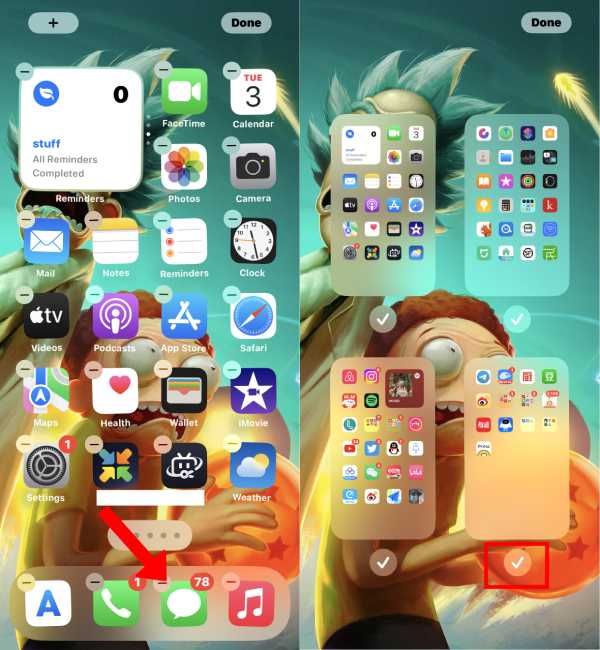
Parte 2: come scoprire i messaggi eliminati su iPhone
Come utente iPhone, potresti notare che quando elimini un messaggio dal tuo iPhone, puoi comunque recuperarlo entro 40 giorni. Quindi, è più come nascondere i messaggi indesiderati che eliminarli, e la domanda è come scoprire i messaggi eliminati sull'iPhone. Ecco la risposta dettagliata per te.
Passo 1 Se vuoi vedere e ripristinare i messaggi eliminati sul tuo iPhone, apri il file Messaggi app. Rubinetto Filtri nell'angolo sinistro in alto.
Passo 2 Rubinetto Recentemente eliminato. Successivamente, tocca i messaggi che desideri recuperare e tocca Recuperare di seguito per recuperarli.
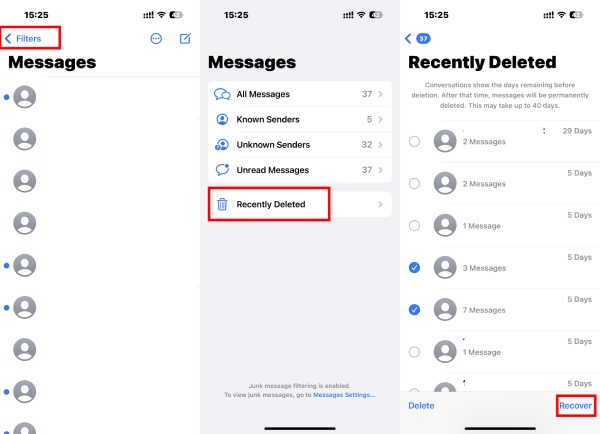
Consigliato: recupera i tuoi messaggi eliminati su iPhone senza sforzo
Recupero Dati iPhone è un programma versatile e potente per recuperare più dati dal tuo iPhone, iTunes e iCloud sul tuo computer. Se elimini accidentalmente un messaggio o intendi recuperare altri dati iOS come foto o contatti, questo strumento di recupero aiuta a ordinarli tutti. Dopo il ripristino, puoi anche utilizzare i file recuperati come backup per il tuo iPhone. Il layout intuitivo di questo strumento di recupero consente inoltre di selezionare solo i messaggi eliminati dal risultato che esegue la scansione.

4,000,000+ Download
Visualizza l'anteprima dei messaggi prima di recuperarli.
Recupera i messaggi da diverse app, incluso iMessage.
Recupera i messaggi archiviati su iCloud con un clic.
Cerca rapidamente diversi dati iOS su iPhone.
Passo 1 Scarica, installa e avvia questo strumento di recupero sul tuo PC o Mac. Quindi, utilizza un cavo USB per collegare il tuo iPhone al computer. Per consentire l'accesso al tuo iPhone, devi toccare il pulsante Trust sull'iPhone per confermare la connessione.

Passo 2 Il programma eseguirà la scansione del tuo iPhone immediatamente dopo la connessione. Sotto il Messaggio e contatti categoria, spuntare la casella accanto Allegati del messaggio per visualizzare in anteprima tutti i messaggi dal tuo iPhone. Seleziona quelli che vuoi recuperare sul lato destro.

Passo 3 Fai clic sul pulsante con tre punti per scegliere una cartella di output per i messaggi che desideri recuperare. Dopo aver scelto, il ripristino inizierà immediatamente e richiederà alcuni minuti. Successivamente, i messaggi verranno archiviati sul tuo computer e potrai utilizzarli Trasferimento iPhone per importarli sul tuo iPhone.

Parte 3: Domande frequenti su come nascondere i messaggi su iPhone
Domanda 1. Come nascondere i messaggi di testo all'app per iPhone con una password?
Imposta semplicemente un limite di tempo per lo schermo per l'uso quotidiano dell'app Messaggi e verrà aperta solo con il tuo Face ID o passcode. Vai al Impostazioni profilo app, trova Tempo sullo schermoe abilita questa funzione. Quindi impostalo con un passcode per il tempo di utilizzo. Quindi, tocca Limiti dell'app ed Aggiungi limite. Quindi, scegli il Messaggi App da Social. È possibile impostare il tempo su 1 minuto e toccare Aggiungi per confermare.
Domanda 2.Come nascondere messaggi di testo specifici su iPhone con l'effetto Collegamento invisibile?
Quando invii messaggi su dispositivi iPhone, puoi applicare diversi effetti al tuo testo e il collegamento invisibile è uno di questi. Una volta terminato di digitare il messaggio, tocca e premi il pulsante Invia. Quindi, tocca il punto grigio accanto a LINK INVISIBILE e invia questo messaggio.
Domanda 3. Come nascondere i messaggi di testo di una persona sull'iPhone?
Un modo è eliminare quel contatto dal tuo iPhone, ma puoi comunque ricevere i loro messaggi. Oppure puoi trovare il messaggio di quella persona e farlo scorrere da destra a sinistra. Quindi, tocca Nascondi avvisi e non riceverai alcuna notifica sui messaggi di questa persona.
Conclusione
Per concludere, una volta letto questo post, otterrai 4 soluzioni complete per come nascondere i messaggi su iPhone. Altri non possono facilmente controllare il tuo telefono e spiare i tuoi messaggi. Puoi mantenere la tua privacy sana e salva. Senza app di messaggistica privata di terze parti, questi semplici trucchi ti consentono anche di nascondere rapidamente i messaggi senza eliminarli. Prendi il tuo iPhone e provaci.